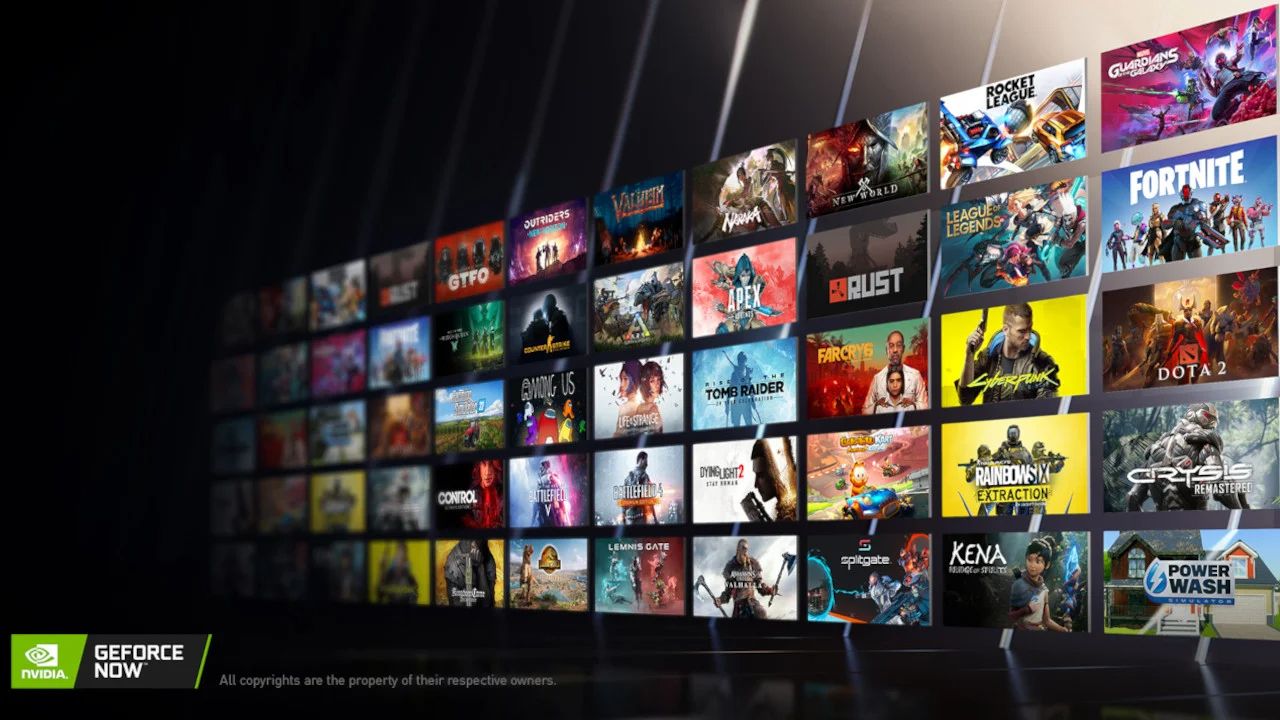A principal plataforma de jogos em nuvem do Google, Google Stadia, foi encerrada em 2023. Muitos assinantes responderam em pânico, sem saber o que fazer com seu hardware sem saída. No entanto, o Stadia continua vivo através de seu controlador. Com o Google estendendo seu suporte Bluetooth para controladores Stadia, agora é uma ótima oportunidade de usá-lo bem, seja você um jogador fanático por dispositivos móveis ou um usuário casual de Chromebook.
Nossa lista se concentra nos casos em que usar um controlador Bluetooth é importante e por que valeria a pena recorrer ao controlador Stadia (e talvez paciência). Nossa lista também pressupõe que você mudou de Wi-Fi para Bluetooth.

Relacionado
Como atualizar seu Stadia Controller para o novo modo Bluetooth
O Google desenvolveu uma maneira de abrir o suporte Bluetooth no controlador Stadia, e é muito fácil
Se você não mudou seu controlador Stadia de Wi-Fi para Bluetooth, o Google observa que a mudança é permanente. Você ainda pode jogar com fio via USB, mesmo após a troca.
5 O controlador Stadia é uma alternativa barata para jogos móveis
Não funciona em iOS e iPadOS
Muitos controladores Bluetooth funcionam para plataformas móveis, Chromebooks, PCs e consoles, mas um bom pode custar de US$ 50 a US$ 80. No entanto, se você tiver um controlador Google Stadia, terá uma opção mais barata para trabalhar.
Você pode conectar seu controlador Stadia usando Bluetooth. A maioria (se não todos) oferece suporte à conectividade Bluetooth. Funciona de forma semelhante ao uso de um controlador Xbox One e Nintendo Switch Pro. Se você tiver um controlador Stadia, poderá testá-lo com vários jogos compatíveis com controladores na Play Store para ver se gosta dele.

Relacionado
Como usar um Nintendo Switch Pro Controller com um telefone ou tablet Android
Nintendo tem design de controle ergonômico bem definido
4 Conecte seu controlador Stadia ao Xbox One ou Series S/X
O controlador Stadia é ótimo ergonomicamente
Fonte: Pexels
Você pode conectar seu controlador Google Stadia a qualquer Xbox One e Series S/X, e ele funciona bem ao mesmo tempo em que oferece suporte a fones de ouvido Bluetooth. No entanto, você deve adquirir um adaptador MayFlash Magic-X para que isso funcione. Também está limitado a conectar apenas um controlador por vez. Você está sem sorte se planeja fazer uma cooperação local com a família em outro controlador do Stadia. Mas é uma ótima alternativa quando você não tem controladores de jogos.
O adaptador MayFlash Magic-X também funciona para:
- Interruptor Nintendo
- macOS
- Windows
- Convés de vapor
- Framboesa Pi
- PlayStation 3
- NEOGEOmini
- SNK NEOGEO
- Arcade Stick PRO
- PS Clássico Mini
- Sega Genesis Mini
- Sega Mega Drive Mini
- Sega Astro City Mini
3 O controlador Stadia funciona no Chromecast com Google TV
Jogue confortavelmente no seu sofá
O Chromecast com Google TV é um dispositivo antigo, mas você pode ter uma configuração. Você pode conectar seu controlador Stadia usando Bluetooth se possuir um Chromecast com Google TV. Ele não substitui o recurso remoto, mas você pode usá-lo durante a transmissão de jogos. No entanto, espere um pouco de atraso de entrada com o Bluetooth.
Usar o Steam Link é tecnicamente possível, mas também difícil de otimizar. Ele tende a falhar e você provavelmente experimentará alta latência.
2 Conecte seu controlador Stadia a jogos em nuvem
Use-o para encontrar seu substituto do Google Stadia
Fonte: Google Play
Mesmo com o Google colhendo o serviço Google Stadia, seu controlador funciona com outros serviços em nuvem. Se você tiver uma assinatura ativa do Xbox Cloud, poderá usar o controle do Stadia para jogar no catálogo da Microsoft. O controlador também funciona para Nvidia GeForce Now, outro serviço de jogos popular que você pode usar gratuitamente com limitações ou por meio de um plano pago.

Relacionado
Os prós e contras dos jogos em nuvem em 2023
A tecnologia em nuvem abre muitas oportunidades para jogos multiplataforma
Nem todas as plataformas de jogos em nuvem oferecem suporte a controladores. Antes de iniciar um jogo, verifique se ele possui recursos de gamepad. Alguns podem permitir que você mapeie novamente os controles se você não gostar do layout padrão (os botões Assistente e Capturar são inúteis por si só).
1 O controlador do Google Stadia funciona com RetroArch
Se você gosta de emuladores, o controlador Stadia funciona bem
RetroArch não é um emulador no sentido tradicional. Você não baixa e instala software e ROMs separados para cada plataforma que deseja emular. Está na frente. Ele executa jogos e emuladores dentro de sua estrutura, semelhantes aos plug-ins, mas exige que você os adicione para funcionar. Você não precisa encontrar emuladores específicos. RetroArch mantém as coisas simplificadas. RetroArch é semelhante a um iniciador (tecnicamente, é uma API de software). Você abre, encontra núcleos e joga.
O RetroArch também reconhece quando você conecta o controlador Stadia via Bluetooth. Você pode usar isso em várias plataformas, incluindo Windows, Nvidia Shield, Android e iOS. Os recursos de emulação dependem da plataforma.
Você deve continuar usando o controlador do Google Stadia?
Com as notícias recentes de que o Google está estendendo o suporte ao Bluetooth por mais um ano, não há melhor momento para tirar a poeira do seu controlador. Se o controlador Stadia for seu único controlador Bluetooth, você pode ficar triste ao vê-lo desaparecer quando morrer. Mas nem tudo são más notícias. Inicialmente, o prazo para conversão de Wi-Fi em Bluetooth era até 2023, mas foi adiado para o final de 2024, que agora foi prorrogado até 31 de dezembro de 2025. Talvez o Google adicione mais tempo para ajudar mais pessoas a adquirir a atualização.
Quais dispositivos são oficialmente compatíveis com o seu controlador Google Stadia?
Segundo o Google, seu controlador Stadia deve ser compatível com o seguinte:
- Windows 10 e 11 + Steam
- MacOS 13 + Vapor
- Chrome OS
- Android
O Google observa que outras plataformas e dispositivos não foram substancialmente testados. Se o seu dispositivo não estiver listado, isso não significa que seja incompatível. Além disso, conectar o controlador Stadia usando Bluetooth por meio de um computador requer que o computador tenha um adaptador Bluetooth Low Energy.
Emparelhar o controlador Stadia com dispositivos Bluetooth compatíveis pode causar problemas. O Google sugere reiniciar o processo de emparelhamento.
Continue usando o controlador do Stadia até não conseguir mais
A menos que você tenha certeza de manter seu controlador do Google Stadia como item de colecionador, é melhor continuar usando-o. É confortável, resistente e responsivo. O controlador do Stadia tem muito a oferecer fora do Stadia. Além disso, você ganha tempo para economizar em mais opções premium.